I modi migliori per rimuovere il rumore di fondo da un video in modo efficiente
Hai una videocamera GoPro e registri sempre video con essa? Bene, a volte potresti non essere in grado di evitare di catturare film con rumore o ululati nelle colonne sonore di sottofondo. E questi includono suoni dell'aria, canzoni, conversazioni dei passeggeri e così via. Di conseguenza, vorresti rimuovere il rumore di fondo dal video per video migliori. Ora puoi rilassarti poiché questo post consiglia Tipard Video Converter Ultimate. Questo software può risolvere completamente il tuo video, audio e altri problemi. Questo pezzo fornisce anche due metodi eccellenti per rimuovere il rumore di fondo dalle riprese video. Innanzitutto, otterrai un tutorial e le istruzioni sull'utilizzo dello strumento Video Enhancer per ridurre o rimuovere il rumore del video di sottofondo. In secondo luogo, ti insegnerà a utilizzare lo strumento MV Maker per nascondere il rumore di fondo.
Inoltre, questo post fornisce tre alternative affidabili come Adobe Premiere, Audacity e iMovie. Queste altre opzioni ti aiuteranno anche a rimuovere il rumore di fondo dal video. Quindi resta in contatto poiché ti aiuterà.
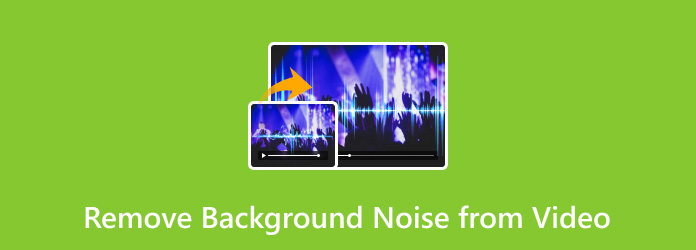
Parte 1. 2 Semplici modi per rimuovere il rumore di fondo da un video su Windows/Mac
1. Riduci/rimuovi il rumore video dal video
Tipard Video Converter Ultimate include uno strumento Video Enhancer che ti consente di modificare o trasformare i tuoi file video e audio in qualcosa di speciale. Questa funzione Video Enhancer ti consente di aumentare la risoluzione, ottimizzare la luminosità e il contrasto, rimuovere il rumore video e rimuovere il tremolio del video. Di conseguenza, se stai cercando istruzioni su come rimuovere il rumore video dal video, utilizzeremo l'impostazione Rimuovi rumore video. Di conseguenza, puoi valutare le sue caratteristiche principali di seguito, quindi eseguire i passaggi seguenti.
Caratteristiche principali di Tipard Video Converter Ultimate
- 1. Può convertire video e audio in oltre 500 tipi di file.
- 2. Supporta video 8K/4K/HD.
- 3. Può copiare e copiare file DVD sul tuo computer.
- 4. Fornisce strumenti di modifica.
- 5. Ha una velocità di conversione 60 volte più veloce.
Passo 1 Avvia Tipard Video Converter Ultimate e utilizza lo strumento Video Enhancer.
Vai al tuo browser e cerca questo programma. Quindi torna alla pagina principale e fai clic su scarica gratis icona che corrisponde al tuo sistema operativo. Quindi, vai direttamente al Strumenti e seleziona la Video Enhancer funzione.

Passo 2 Carica un file video
Dopo aver fatto clic sullo strumento Video Enhancer, premi il pulsante (+) pulsante icona per aggiungere un file video da cui rimuovere il rumore di fondo. Puoi vederlo nel mezzo dell'interfaccia.

Passo 3 Dopo aver caricato un file video dalla cartella dei file del tuo computer. Apparirà una nuova finestra con varie opzioni. Quindi, spunta la casella accanto a Rimuovi il rumore del video funzione per rimuovere correttamente il rumore del video di sottofondo.

Passo 4 Se vuoi sapere se ci sono state modifiche al tuo file video, fai semplicemente clic su Anteprima per visualizzare un campione della clip. Dopo averlo visto, fai clic su Salvare per scegliere una posizione di file per il nuovo output. Quindi colpisci il Efficienza pulsante per applicare le modifiche e salvarlo.
Passo 5 Infine, ora puoi divertirti a guardare i tuoi video e film senza rumore video sulla traccia audio.
2. Nascondi il rumore di fondo usando la musica
Tipard Video Converter Ultimate possiede anche un Creatore di MV caratteristica. Questa funzione offre vari temi che rendono i tuoi file video più sbalorditivi e creativi. Dispone inoltre di un Configurazione opzione che consente di modificare la traccia audio. Successivamente, puoi nascondere il rumore di fondo usando il cursore del volume. Segui le semplici istruzioni di seguito per utilizzarlo correttamente.
Passo 1 Apri Tipard Video Converter Ultimate e vai alla funzione MV Maker.
Avvia Tipard Video Converter Ultimate dopo averlo scaricato sul tuo computer. Quindi, fai clic gentilmente su + Aggiungi icona per caricare un file video su MV Maker. Puoi anche caricare file batch contemporaneamente.

Passo 2 Carica un file video
Dopo aver caricato un file video, vai direttamente all'opzione Impostazioni. E facendo clic su di esso, vedrai il Traccia audio caratteristica. E per nascondere finalmente il rumore di fondo del tuo file video, regola gentilmente il volume spostando il cursore da sinistra a destra.

Passo 3 Esporta il nuovo file video
Dopo aver regolato il volume del tuo video, fai clic sul pulsante Esporta accanto all'opzione Impostazioni. Quindi modifica il nome della MV e seleziona una posizione di file per salvare la clip di output. Per sperimentare una conversione veloce, spunta Attiva l'accelerazione GPU, quindi fai clic sul pulsante Esporta per salvare l'output.

Passo 4 Infine, puoi visualizzare i tuoi video e film senza preoccuparti dell'ambiente rumoroso delle colonne sonore.
Parte 2. Altre opzioni per rimuovere il rumore di fondo da un video
Adobe Premiere
Questo programma di editing video è compatibile sia con i computer Apple che con Windows 10. La buona notizia è che presenta un layout accattivante e semplice che ti consente di usarlo senza confusione. Inoltre, Adobe Premiere Pro ha un mixer audio con misuratori VU, indicatori di ritaglio e la possibilità di disattivare l'audio o l'assolo di tutte le tracce della timeline. Considerando che un risultato, puoi utilizzarli per apportare modifiche durante la riproduzione del videoclip. Software perfetto per rimuovere il rumore di fondo dal video in Adobe Premiere.
Inoltre, l'installazione di Adobe Audition ti consente di eseguire il viaggio di andata e ritorno dell'audio tra Premier per tecniche premium. E questi sono la riduzione adattiva del rumore, l'equalizzazione parametrica, la rimozione automatica dei clic, il riverbero da studio e la compressione. Inoltre, puoi anche dividere lo schermo video in Premiere Pro. Ma, purtroppo, Adobe Premiere Pro non ha una versione freemium.
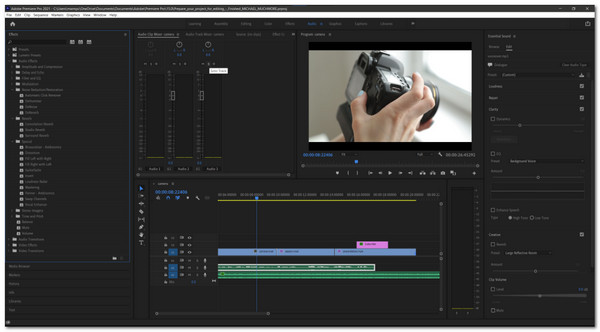
L'audacia è la tua prossima opzione. Non dimenticare di scaricare anche questo perché potrebbe risolvere i tuoi problemi. D'altra parte, Audacity è un editor audio potente, open source e gratuito che esiste da molto tempo. Puoi avere assoluta fiducia in questo perché include funzionalità uniche come Reaper o GarageBand, compressore, analisi della frequenza, equalizzatore, effetti e una scheda mixer. Puoi andare direttamente alla Mixer Board, che ti consente di impostare correttamente i livelli relativi e lo stereo del tuo video. La Mixer Board in Audacity ti consentirà anche di disattivare l'audio e generare tracce soliste separate, il che è conveniente. Puoi provarlo ora per padroneggiare i passaggi su come rimuovere il rumore di fondo dal video in Audacity.
Inoltre, Audacity è completamente compatibile con Windows 7, Windows 11 e macOS 10.7 - macOS 12. Ecco perché non perdere questo fantastico editor audio e installalo subito sul tuo PC. Ma l'applicazione non è così completa perché è necessario installare plug-in/encoder singolarmente.
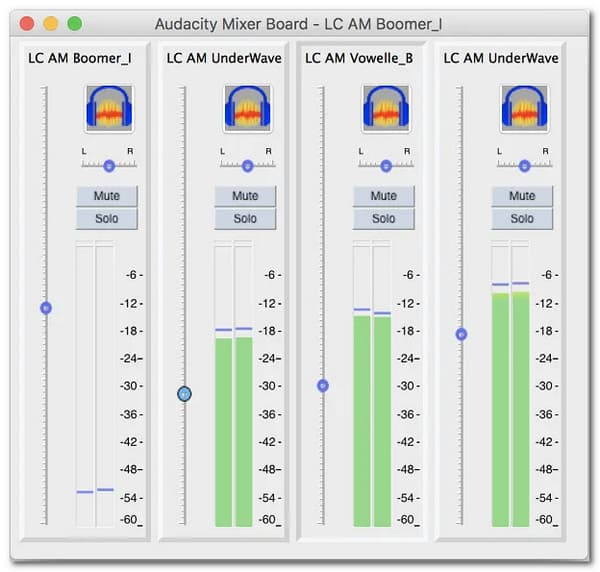
iMovie
Fortunatamente, c'è anche un iMovie. Questo creatore di filmati, editor video e editor audio include strumenti di editing come Effetti speciali iMovie, Titoli iMovie, Condivisione iMovie e iTunes e GarageBand per la musica di sottofondo. La funzione GarageBand di questo software ti consente di aggiungere musica di sottofondo da varie colonne sonore ed effetti sonori. Inoltre, include quattro livelli di intonazione: su e giù, robot e cosmico. La cosa buona è che ci sono impostazioni per equalizzazione, miglioramento della voce, bassi, riduzione degli alti e riduzione del ronzio. Questi, tuttavia, non sono regolabili individualmente. Tuttavia, l'impostazione Riduci rumore di fondo ha una regolazione del cursore.
Inoltre, iMovie funziona bene con Windows 11/10/8/7 e Mac OS per rimuovere il rumore di fondo da un video. Tuttavia, uno svantaggio di questo programma è che mancano diversi controlli essenziali.
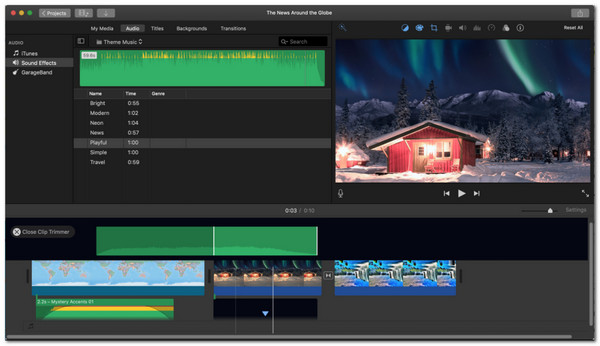
Parte 3. Domande frequenti su come rimuovere il rumore di fondo dal video
Come posso nascondere il rumore di fondo da un video su Android?
Per nascondere il rumore di fondo da un video su Android, converti il file video in MP3, quindi esegui l'audio attraverso un'applicazione di riduzione del rumore prima di combinare il video con la nuova traccia audio.
Posso rimuovere il rumore di fondo su Internet o online?
Purtroppo no. Ma ci sono strumenti di editing video e audio che ti consentono di rimuovere il rumore di fondo del video. Pertanto, puoi utilizzare i migliori software come Adobe Premiere, Audacity, iMovie e Tipard Video Converter Ultimate.
Come posso rimuovere il rumore del video di sottofondo usando Adobe Premiere?
Scegli i video clip con rumore di fondo dalla cartella dei file. Quindi fare doppio clic Effetti audio per ottenere una varietà di opzioni di effetti audio. Successivamente, fare doppio clic su DeNoiser per applicarlo alle clip da cui si desidera eliminare il rumore di fondo.
Conclusione
Infine, saremo lieti di inoltrare queste informazioni ai tuoi amici. Di conseguenza, possiamo affrontare le loro preoccupazioni sull'eliminazione del rumore di fondo da un video. E, idealmente, seguendo i due modi efficienti di cui sopra, sarai in grado di farlo completamente e con successo rimuovere il rumore di fondo dal video. Quindi, però, non dimenticare di utilizzare Tipard Video Converter Ultimate, il miglior software di editing video e audio disponibile.







